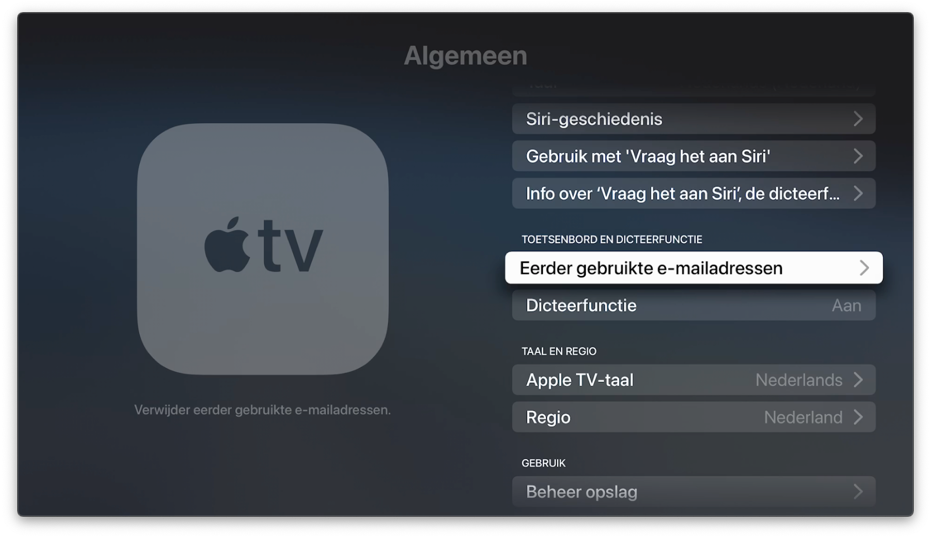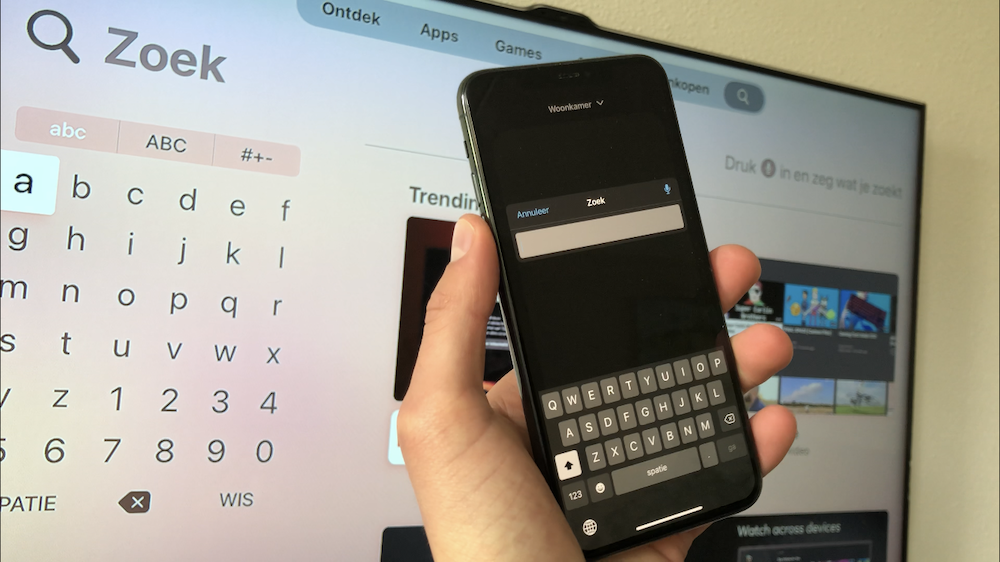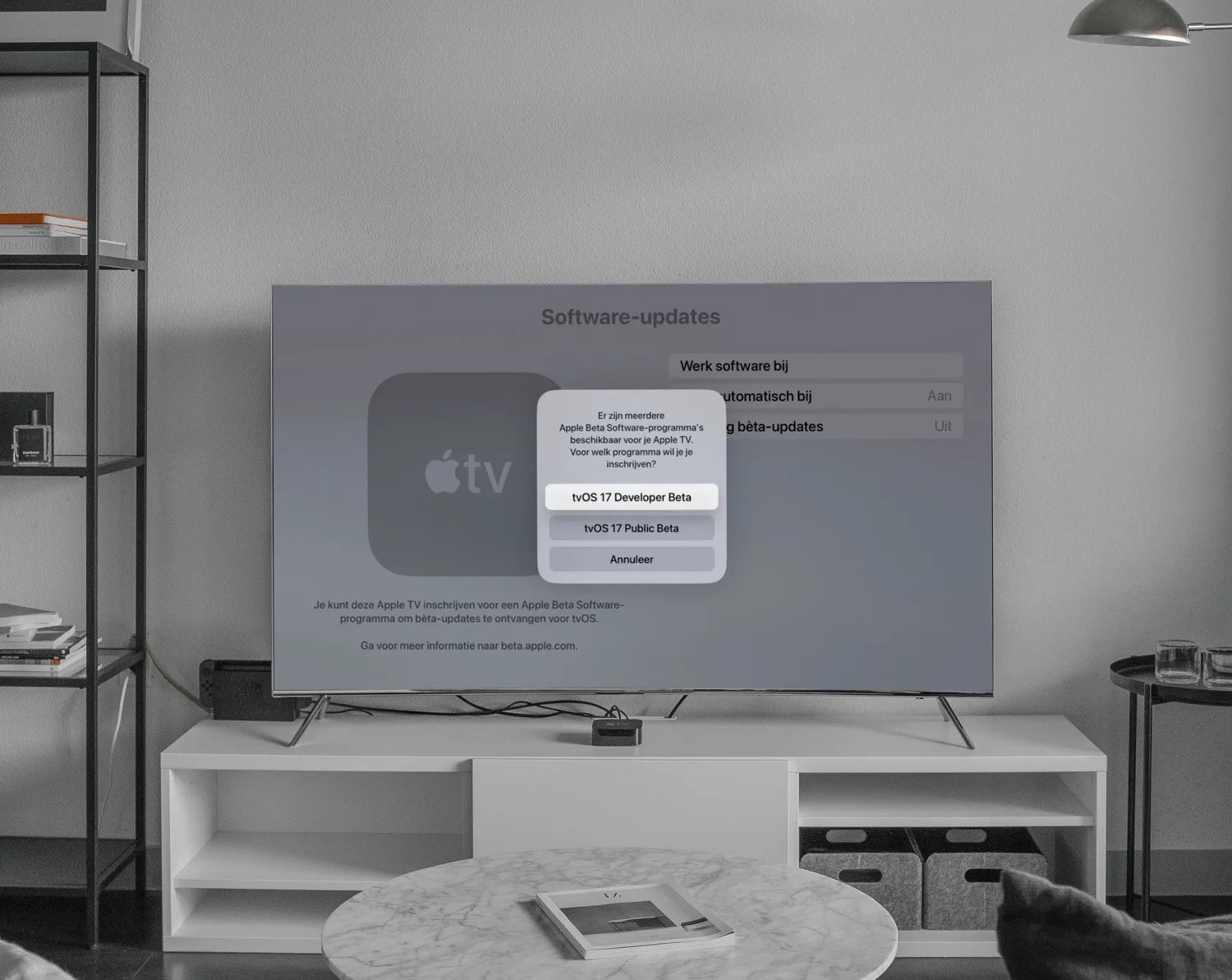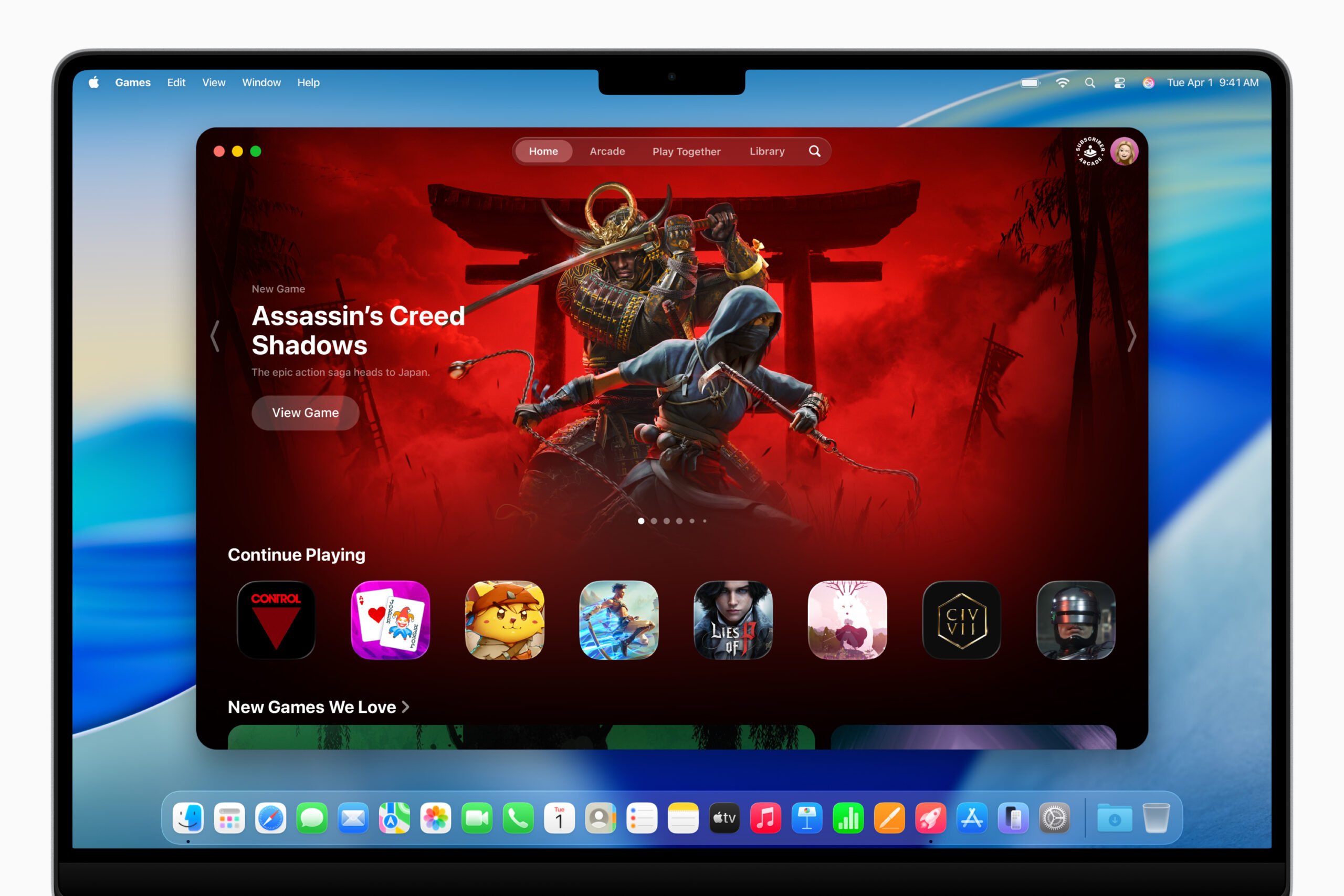Eerder gebruikte e-mailadressen op de Apple TV beheren en verwijderen
Om het invoeren van deze adressen makkelijker en sneller te maken, slaat de Apple TV elk ingevoerd e-mailadres automatisch op. Dit kan handig zijn als je vaak hetzelfde e-mailadres in moet voeren, maar als je een tikfoutje gemaakt hebt, wordt ook dit verkeerde adres opgeslagen. In deze tip lees je hoe je de lijst van eerder gebruikte e-mailadressen op de Apple TV opruimt.
E-mailadressen op de Apple TV beheren
Als je op de Apple TV inlogt in de App Store, Thuisdeling instelt of simpelweg inlogt met je eigen gegevens in een Apple TV-app, dan heb je hiervoor vaak je e-mailadres nodig. De eerste keer moet je deze nog handmatig invoeren, maar de volgende keren als je een mailadres moet invoegen, kun je kiezen uit een lijst van eerder gebruikte mailadressen. Het kan zo zijn dat deze lijst mailadressen bevat die je helemaal niet meer nodig hebt.
Het opruimen van de lijst van eerder gebruikte e-mailadressen doe je als volgt:
- Open de Instellingen-app.
- Ga naar Algemeen.
- Scroll naar beneden naar het kopje Toetsenbord en dicteerfunctie en kies daar voor Eerder gebruikte e-mailadressen.
- Je ziet hier de lijst van alle ingevoerde mailadressen. Onderaan staat een knop Verwijder alles, maar je kunt ook rechtsboven Wijzig selecteren. Kies dan voor het prullenbakje bij het mailadres dat je wil verwijderen.
Als je de lijst helemaal leeg gemaakt hebt of per ongeluk de verkeerde verwijderd hebt, dan is er geen man over boord. Als je het mailadres ergens in de Apple TV opnieuw invoert, wordt deze automatisch weer opgeslagen.
Lees ook onze tip hoe je tekst kan invoeren op de Apple TV via je iPhone of iPad.
Taalfout gezien of andere suggestie hoe we dit artikel kunnen verbeteren? Laat het ons weten!
Apple TV
De Apple TV is Apple's kleine kastje voor aan je televisie, waarmee je video's kan kijken, gebruik kan maken van streamingdiensten als Netflix en Videoland, games kan spelen en foto's en video vanaf je iPhone, iPad en Mac kan afspelen op je televisie met AirPlay. De Apple TV is een woninghub voor HomeKit en wordt geleverd met de Siri Remote. Haal meer uit je Apple TV met deze mogelijkheden. Met handige tips en meer om de functies van je Apple TV te ontdekken. Het nieuwste model is de Apple TV 4K uit 2022. Voor de beste prijzen lees je ons artikel over een Apple TV kopen.

- Alles over de Apple TV 4K 2022
- Review Apple TV 4K 2022
- Alles over de Apple TV-modellen
- Alles over de Siri Remote
- Apple TV kopen
- Beste Apple TV-apps
- Screensavers op Apple TV
- Apple TV als HomeKit-hub gebruiken
- Televisiekijken op de Apple TV
- Apple TV herstarten
- Apple TV updaten
- Waarom een Apple TV met 4K en HDR?
- Welke Apple TV heb ik?
- Review Apple TV 4K
- Apple TV's vergelijken
- Apple TV handleiding